Mitä sinun tulisi tietää Recuva-tietojen palautusohjelmistosta
Tietojen menetys on valitettava tosiasia, joka voi kohdata kenet tahansa milloin tahansa. Olipa kyseessä sitten vahingossa tapahtuva tietojen poistaminen, vioittunut kiintolevy tai odottamaton järjestelmän kaatuminen, luotettava tietojen palautusohjelmisto on välttämätön. Recuva Data Recoveryon esimerkiksi yksi parhaista tietojen palautustyökaluista. Tässä artikkelissa on perusteellinen arvostelu ohjelmistosta laboratoriotestimme ja satojen käyttäjien raporttien perusteella. Tämä voi auttaa sinua tekemään paremman päätöksen.
SIVUN SISÄLTÖ:
Osa 1: Recuva Data Recovery -arvostelu
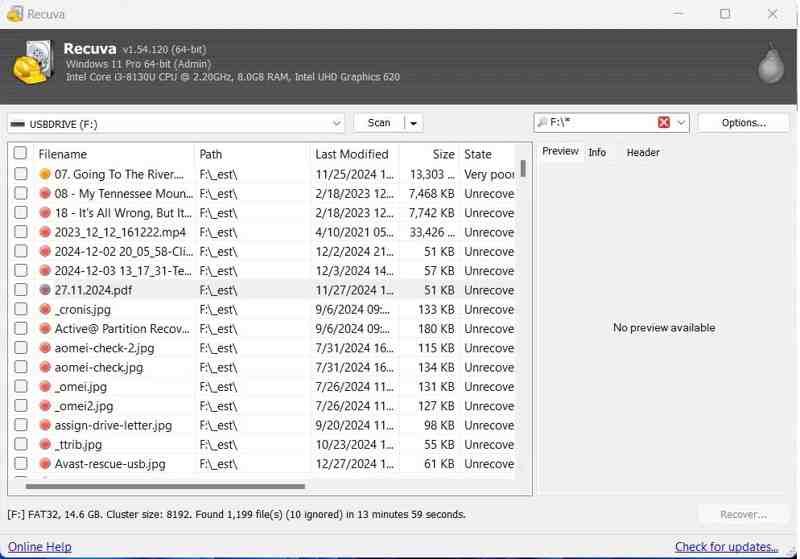
Recuva Data Recovery lupaa palauttaa minkä tahansa tiedostotyypin miltä tahansa medialta. Sen julkaisi Piriform. Se on rakentanut vankan maineen ilmaisohjelmien markkinoilla. Jos haluat oppia ohjelmiston ominaisuudet, lue alta.
Recuva-tietojen palautusohjelmiston tärkeimmät ominaisuudet
1. Palauta kadonneet ja poistetut tiedostot Windowsissa.
2. Tarjoa ilmainen versio.
3. Yhdistä pikaskannaus ja syväskannaustila.
4. Tue asiakirjoja, kuvia, videoita, äänitiedostoja, arkistoja ja sähköposteja.
5. Toimii FAT12/16/32-, exFAT- ja NTFS-tiedostojärjestelmissä.
6. Yleisten tiedostomuotojen perusesikatselu.
7. Hae tiettyjä tiedostoja avainsanoilla.
8. Tarjoa turvallinen tiedostojen poistotyökalu.
9. Saatavilla USB-asemille, sisäisille ja ulkoisille kiintolevyille sekä muistikorteille.
10. Käsittele yleisimmät tilanteet, kuten vahingossa tapahtuva tiedoston poistaminen, tyhjä roskakori tai alustettu levy.
Recuva-tiedostojen palautusohjelmiston arvostelu
- Recuva File Recovery -ohjelmasta on saatavilla ilmainen ja ammattilaisille suunnattu versio.
- Se antaa sinulle arvion tiedostojen palautumisesta.
- Käyttötiloja on kaksi, yksinkertainen ja edistynyt.
- Se voi korvata tiedostosi niin, ettei niitä voida palauttaa.
- Käyttäjät voivat määrittää skannerin asetukset.
- Sitä ei voida käyttää kaupallisesti.
- Kuvien luominen on mahdollista vain maksullisessa versiossa.
- Se voi skannata vain osioita, mutta ei koko levyä.
- Käyttöliittymä on vanhentunut.
- Se on saatavilla vain Windowsissa.
Recuva Data Recovery Toolin hinta
Ilmaisversio on täysin ilmainen ladata ja käyttää. Lisäksi se tukee edistynyttä tiedostojen palautusta. Ammattilaisversio maksaa 24.95 dollaria. Se tukee virtuaalisia kiintolevyjä ja automaattisia päivityksiä.
Osa 2: Recuva Data Recoveryn käyttö
Jos sinun on palautettava tärkeitä tietoja, Recuva Data Recovery Free -työkalu on hyvä lähtökohta. Voit asentaa sen tietokoneellesi ja etsiä kadonneita tiedostoja. Se on saatavilla Windows 11/10/8/7/XP/Vista -käyttöjärjestelmille.
Vaihe 1. Lataa Recuva Data Recovery viralliselta verkkosivustolta.
Vaihe 2. Avaa asennustiedosto ja asenna se tietokoneellesi noudattamalla näytön ohjeita.
Vaihe 3. Kun asennus on valmis, avaa se työpöydältäsi.
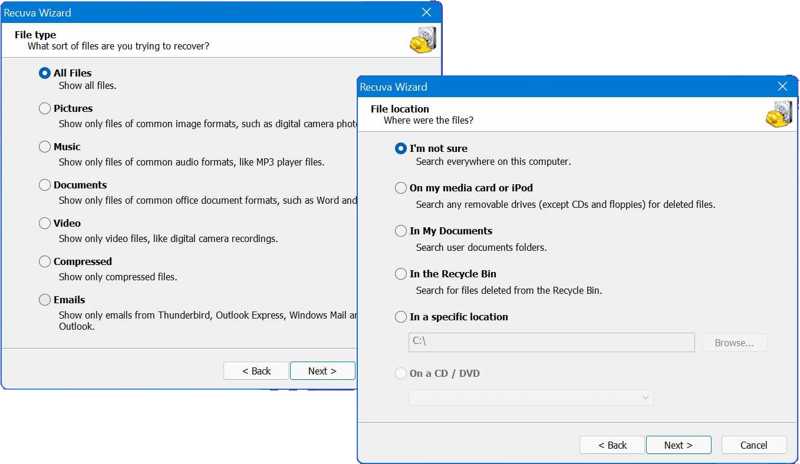
Vaihe 4. Valitse palautettavan tiedostotyypin ja napsauta seuraava. Voit esimerkiksi palauttaa poistetut videot. Jos olet epävarma, valitse Kaikki tiedostot sen sijaan. Kaikkien tiedostojen skannaaminen vie kuitenkin kauemmin aikaa.
Vaihe 5. Valitse tiedoston sijainti tai napsauta selailla valitaksesi tietyn sijainnin. Jos et ole varma, valitse en ole varma. Osuma seuraava Siirtyä eteenpäin.

Vaihe 6. Jos pikaskannaus ei ole käytettävissä, valitse ruutu Ota Deep Scan käyttöön.
Vaihe 7. Valitse Aloita -painiketta aloittaaksesi kadonneiden tiedostojen skannauksen asemastasi.
Vaihe 8. Kun skannaus on valmis, näet löydettyjen tiedostojen perusluettelon. Napsauta Vaihda edistyneeseen tilaan avataksesi yksityiskohtaisen näkymän.
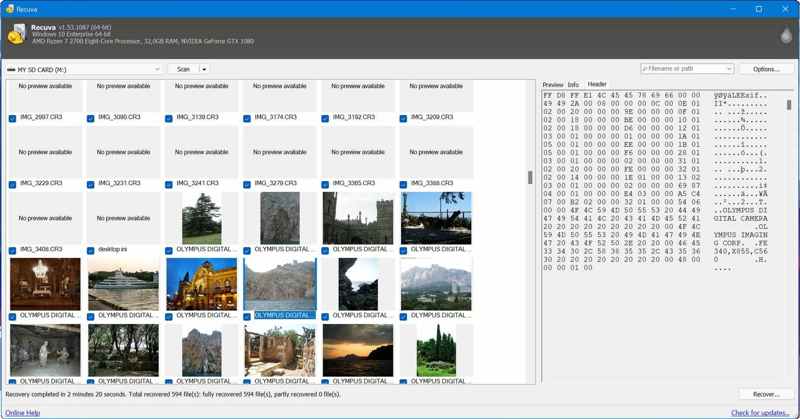
Vaihe 9. Valitse tiedosto ja katso preview välilehti. Tässä näet pikkukuvan.
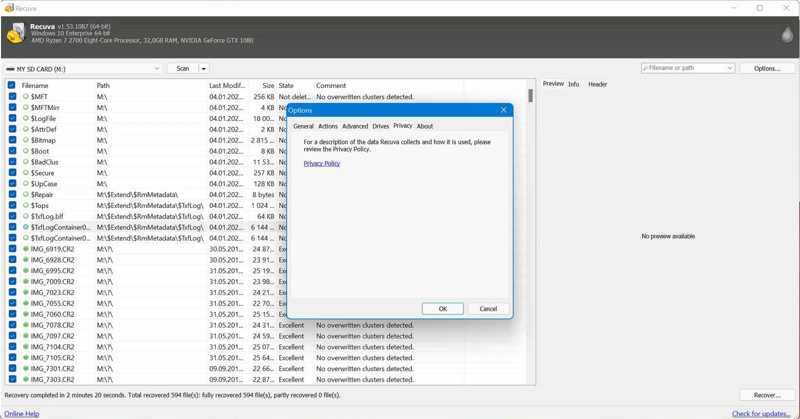
Vaihe 10. Valitse kaikki palautettavat tiedostot ja napsauta toipua -painiketta tallentaaksesi ne toiselle asemalle.
Huomautus: Tiedostoja tallennettaessa sinun on mukautettava asetuksia tarpeidesi mukaan.
Osa 3: Paras vaihtoehto Recuva Data Recoverylle
Tutkimuksemme mukaan Recuva Data Recovery -ohjelmisto PC:lle voi palauttaa vain rajoitetun määrän tiedostoja. Lisäksi joitakin tiedostoja ei voida palauttaa. Lisäksi se ei toimi macOS:ssä. Siksi tarvitset vaihtoehtoisen ratkaisun, kuten Apeaksoft Data RecoveryKäyttäjäystävällinen muotoilu yksinkertaistaa työnkulkua.
Paras vaihtoehto Recuva Data Recovery Toolille
- Palauta tiedot nopeasti sisäisiltä ja ulkoisilta kiintolevyiltä.
- Tukee lähes kaikkia tiedostotyyppejä ja tiedostojärjestelmiä.
- Saatavilla kiintolevyille, muistikorteille, mobiililaitteille jne.
- Esikatsele palautettavia tiedostoja ja tiedostotietoja.
- Toimii monenlaisissa tilanteissa, kuten järjestelmän kaatuessa tai tehdasasetusten palautus.
Suojattu lataus
Suojattu lataus

Kuinka palauttaa tiedot Recuva Data Recovery Alternative -ohjelmalla
Vaihe 1. Skannaa asemasi
Käynnistä paras vaihtoehto Recuva Data Recoverylle, kun olet asentanut sen tietokoneellesi. Mac-käyttäjille on olemassa toinen versio. Siirry osoitteeseen Kiintolevyn palautus välilehti ja valitse kohdeasema. Jos sinun on palautettava tietoja ulkoiselta asemalta, valitse USB/SD-kortin palautus. osoita Aloita haku -painiketta aloittaaksesi aseman skannauksen.

Vaihe 2. Esikatsele kadonneet tiedostot
Pikaskannauksen jälkeen ohjelmisto suorittaa automaattisesti syväskannauksen, joka voi löytää kauan sitten poistetut tiedostot. Kun tietojen skannaus on valmis, voit esikatsella palautettavia tiedostoja. Siirry kohtaan Tyyppiluettelo välilehti ja valitse haluamasi tietotyypit, kuten Asiakirja, Kuva, Video, Audio-ja paljon muuta. Voit myös paikantaa tiettyjä tiedostoja nopeasti käyttämällä Suodattaa ja hakupalkki. Esikatsele palautettavia tiedostoja ja tiedostotietoja.

Vaihe 3. Palauta tiedostot
Valitse palautettavien tiedostojen vieressä olevat valintaruudut ja napsauta toipua -painiketta oikeassa alakulmassa. Aseta kohdesijainti ja vahvista tietojen palautus. On parempi asettaa toinen kiintolevy alkuperäisen kansion sijaan. Muutaman minuutin kuluttua voit avata kadonneet tiedostot kiintolevyltäsi.

Yhteenveto
Tässä artikkelissa tarkasteltiin yhtä parhaista ilmaisista tietojen palautusohjelmista, Recuva-tietojen palautusohjelmisto PC:lle. Se voi auttaa sinua palauttamaan kadonneet tai poistetut tiedostot kiintolevyltäsi ilmaiseksi. Se ei tietenkään ole täydellinen, kuten heikko onnistumisprosentti. Lisäksi se on yhteensopiva vain Windowsin kanssa. Siksi suosittelemme vaihtoehtoista ratkaisua, Apeaksoft Data Recovery. Se on helpompi käyttää ja tarjoaa korkean onnistumisprosentin. Jos sinulla on muita kysymyksiä tästä aiheesta, kirjoita ne tämän viestin alle, niin vastaamme niihin nopeasti.
Aiheeseen liittyvät artikkelit
Voit palauttaa tietoja kiintolevyltäsi käyttämällä ohjelmia, kuten Apeaksoft Data Recovery ja Disk Drill. Voit myös kääntyä kiintolevyn palautuspalveluiden puoleen.
Epäröitkö minkä tietojen palautusohjelmiston valitsisit? Klikkaa tästä ja lue 8 parasta tietojen palautusohjelmistosuosituksemme!
USB-muistitikku on kannettava tiedontallennusväline. Tietojen menettäminen USB-muistilta on kuitenkin myös helpompaa. Tässä viestissä esitellään viisi erinomaista palautustyökalua.
Miten käsitellä pienen muistitikun tietojen katoamista? Katso, miten voit palauttaa poistetut tiedostot muistitikulta tai vioittuneelta USB-muistitikulta.

